Install git bash diprojek,
Untuk menginstall git dalam folder projek dapat menggunakan script berikut pada terminal git bash, klik kanan folder projek lalu pilih “Git Bash Here” .

lalu masukkan script kode berikut pada terminal git bash,
git init
Cara kerja git bash, pada projek,

Kode Perintah lainnya.
- git add “nama file”, fungsi nya untuk memindahkan status file dari working tree ke stagging area, jika ingin memindahkah seluruh file pada folder projek yang berada pada working tree, cukup ketikan perintah ” git add . “ (ada titik setelah add ).
- git status , perintah ini menampilkan history file yang dimodifikasi yang berada di area working tree
- git commit -m, perintah ini fungsinya untuk memindahkan status file yang berada di stagging area, tersimpan kedalam GIT, pada setiap commit dapat menambahkan judul/komentar, untuk mempermudah bahwa commit pada bagian menuliskan komentar modifikasi apa saja yang telah dilakukan, contoh git commit -m “komentar / perubahan pada controller siswa”, tambahannya adalah ada tanda petik setelah -m , merupakan nama judul pada commit yang kita lakukan.
- git log fungsinya untuk menampilkna riwayat/history dari commit, atau git log –oneline untuk tampilan riwayat/history yang lebih ringkas
- Untuk dapat terhubung pada repository git hub, terlebih dahulu untuk membuat repository pada akun github. setelah berhasil membuat repository, copy link repository git hub tersebut. lalu lakukan perintah berikut pada folder projek yang sudah terpasang GIT yaitu, git remote add <nama remote> <link repository>.
*nama remote = dapat disesuaikan dengan keinginan/namaprojek, seperti gambar dibawah ini.
- git push <nama remote> <nama branch>, pada bagian nama branch, pada umumnya dituliskan master, contoh git push aplikasisurat master. perintah ini berfungsi untuk melakukan upload folder projek kita, ke repositori git hub yang telah dibuat sebelumnya, tetapi jika belum pernah melakukan log in dengan melalui terminal GIT, maka akan muncul halaman windows Connect to GitHub, silahkan Sign in dengan akun GitHub. setelah muncul pesan Authentication Succeeded, proses login sudah selesai dan GIT terhubung pada Akun Repositori GitHub. lalu kembali lagi ketampilan terminal GIT Bash, setelah melakukan perintah git push, maka akan tampil seperti gambar dibawah ini.

- untuk perintah donwload folder projek yang telah terupload pada Repositori GitHub, pertama pastikan folder yang akan menjadi tempat projek sudah terinstall git, lalu buka terminal Git Bash pada folder tersebut dan ketikan perintah git pull <nama remote> master. pastikan sudah terminal GIT Bash sudah terhubung dengan akun Repository pada GitHub. contoh dapat dilihat pada gambar berikut.

- Memisahkan Environment atau git branch, seperti penjelasan pada gambar dibawah ini.


setelah pindah ke branch yang baru, lakukan perubahan pada projek dan lakukan git add hingga git commit, lalu tampilkan histori melalui perintah git log –online, maka akan terlihat perbedaan branch pada riwayat/histori commit. seperti digambar berikut.



- git checkout <hash log-commit/history> , perintah ini berfungsi untuk melihat kembali file projek commit yang terdahulu, atau yang sudah lama. *hash log-commit/history, dapat diambil melalui perintah git log –oneline maka akan tampil history/riwayat commit, yang didepan nya terdapat angka hash, lalu simpan angkat hash pada commit yang dipilih untuk dilihat. contoh git checkout 8c6cddb.